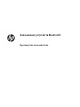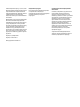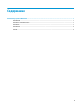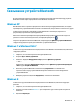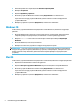HP Bluetooth Pairing User Guide
4. В нижней правой части экрана щелкните Изменить параметры ПК.
5. Выберите Устройства.
6. Щелкните Добавить устройство.
7. Включите устройство Bluetooth и нажмите кнопку Подключить в его нижней части.
Через несколько секунд устройство Bluetooth должно появиться в списке обнаруженных
устройств Bluetooth.
8. Выберите устройство и щелкните Продолжить, чтобы начать связывание.
Windows 10
Чтобы связать устройства Bluetooth в операционной системе Windows 10, выполните следующие
действия.
1. Включите Bluetooth на устройстве, которое нужно связать с компьютером. Дополнительные
сведения приводятся в документации, поставляемой с соответствующим устройством.
2. Введите Bluetooth в поле поиска на панели задач компьютера и выберите Параметры
Bluetooth.
3. Включите Bluetooth, если он еще не включен.
4. Выберите из списка свое устройство и следуйте инструкциям на экране.
ПРИМЕЧАНИЕ. Если для устройства требуется проверка, на экран будет выведен код связывания.
Следуйте инструкциям на экране добавляемого устройства, чтобы проверить, совпадают ли код на
вашем устройстве и код связывания. Дополнительные сведения приводятся в документации к
устройству.
Mac OS
Чтобы связать устройства Bluetooth в операционной системе Mac OS, выполните следующие действия.
1. Щелкните значок Bluetooth на панели инструментов.
2. Щелкните Настроить устройство Bluetooth. Запустится помощник по настройке Bluetooth.
3. Включите устройство Bluetooth и нажмите кнопку Подключить в его нижней части.
Через несколько секунд устройство Bluetooth должно появиться в списке обнаруженных
устройств Bluetooth.
4. Выберите устройство и щелкните Продолжить, чтобы начать связывание.
2 Связывание устройств Bluetooth